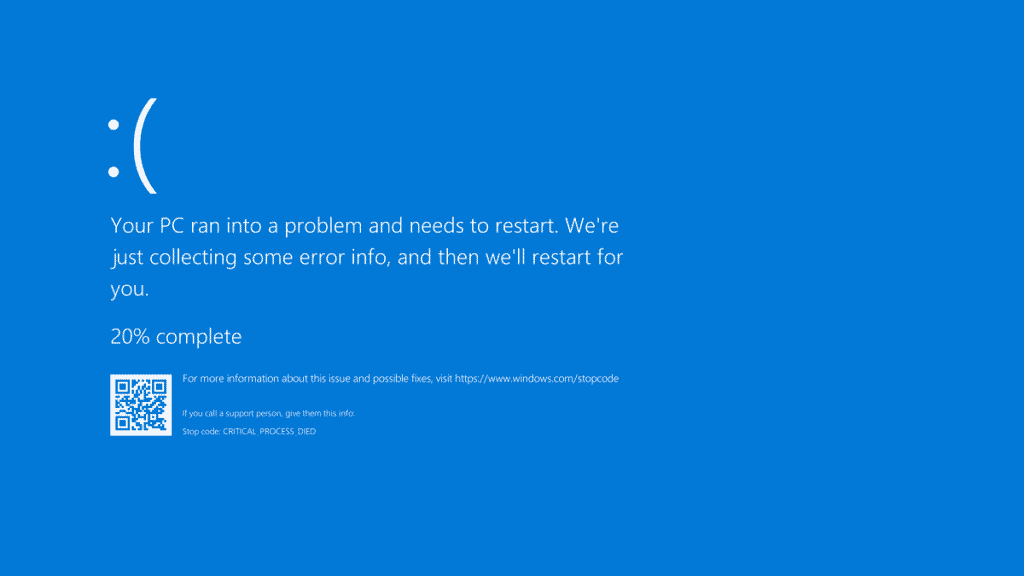
מעט דברים מפחידים את משתמשי Windows כמו א מסך כחול ידוע גם בשם "מסך המוות". צבע, כחול, שבמקרים אלו אינו מבשר טובות. אבל יש הרבה שגיאות שמוכרזות בדרך זו, חלקן גרועות יותר מאחרות. אחת מהטעויות הללו היא וידאו TDR כשל שרשום מגרסת Windows 7 ומקורו קשור לכשלים במנהל ההתקן של כרטיס המסך.
האם זו טעות חמורה? לא בהתחלה. ברוב המקרים כשל זה קשור ל קובץ "atikmpag.sys". השכל הישר אומר לנו שהדבר הראשון שצריך לעשות הוא לעדכן את מנהל ההתקן של הכרטיס. למרבה הצער, תרופה זו לא תמיד עובדת, אז אתה צריך לחפש פתרונות אחרים.

עדכן דרייברים של כרטיס מסך
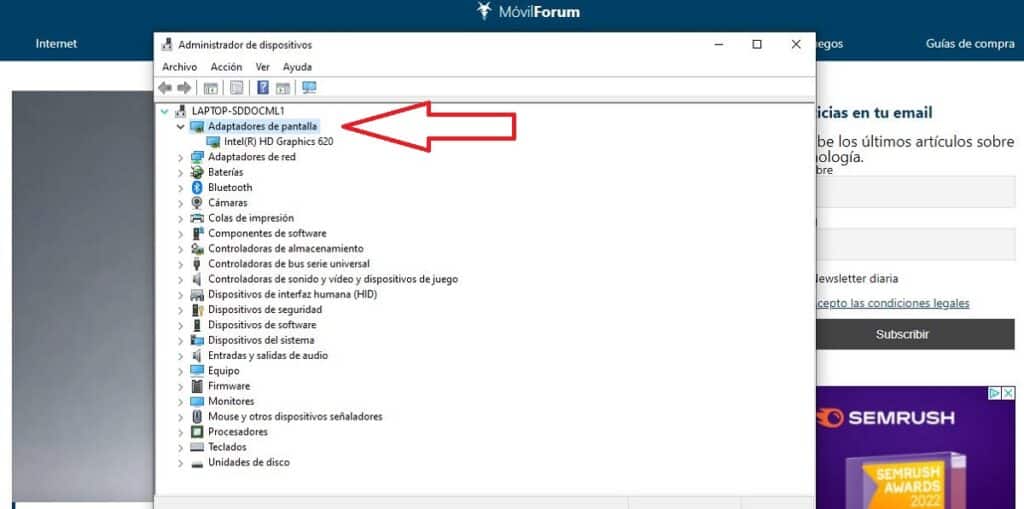
כפי שציינו בהתחלה, רוב הזמן מקור הבעיה שגורמת לשגיאת Video TDR Failure הוא ב- דרייברים לכרטיס מסך. מה שאתה צריך לעשות באלה הוא להמשיך לעדכן אותם. בהתאם לכרטיס המסך, לשגיאה עשויים להיות שמות שונים: nvlddmkm.sys במקרה של כרטיס NVIDIA, atikmpag.sys עבור AMD או igdmkd64.sys עבור משתמשי Intel HD.
בכל מקרה, כדי לעדכן את מנהלי ההתקן של הכרטיס הגרפי, כך להמשיך:
- ראשית, אנו לוחצים על המקשים Windows + R כדי לפתוח את פקודת ההפעלה.
- ואז אנחנו כותבים devmgmt.msc ומקש Enter.
- על המסך של מנהל ההתקנים, אנו בוחרים באפשרות של מתאמי תצוגה.
- אנו לוחצים לחיצה ימנית ובוחרים באפשרות עדכן את מנהל ההתקן.
- השלב הבא הוא בחירת האפשרות חפש אוטומטית תוכנת מנהל התקן מעודכנת.
מכאן זה יהיה המחשב שלנו שמתחיל את העדכון באופן אוטומטי. לאחר השלמתו, יהיה עליך להפעיל מחדש את המחשב ולבדוק שהודעת השגיאה נעלמה.
התקן מחדש מנהלי התקנים לתצוגה
אם הפתרון שלעיל לא פתר את השגיאה, התקנה מחדש של מנהלי ההתקן היא מה שתצטרך לעשות. השלבים מאוד פשוטים, אבל הדבר החשוב ביותר הוא התקן מחדש עם Windows במצב בטוח:
- ראשית עליך ללחוץ על המקשים Windows + R כדי לפתוח את פקודת ההפעלה.
- שם אנו כותבים msconfig והקש על מקש Enter.
- בחלון של הגדרות מערכת בוא נלך לאופציה אתחול.
- לאחר מכן אנו בודקים את התיבה 'מצב בטוח' ומפעילים מחדש את המחשב.
כבר במצב בטוח, אנחנו יכולים להתחיל את התהליך של התקנה מחדש של הבקרים:
- בתפריט ההתחלה אנו כותבים מנהל ההתקנים.
- לאחר פתיחתו, אנו מחפשים מתאמי תצוגה.
- לחץ לחיצה ימנית ובחר באפשרות הסר את ההתקן.
- שם אנחנו מסמנים את התיבה מחק את תוכנת מנהל ההתקן עבור התקן זה.
- אנו מפעילים מחדש את המחשב.
- לבסוף, אנו מתקינים את מנהלי ההתקן החדשים.*
(*) בעבר, יהיה צורך להוריד אותם מהאתר הרשמי של היצרן: AMD, Intel, Nvidia...
אתחול נקי של המחשב
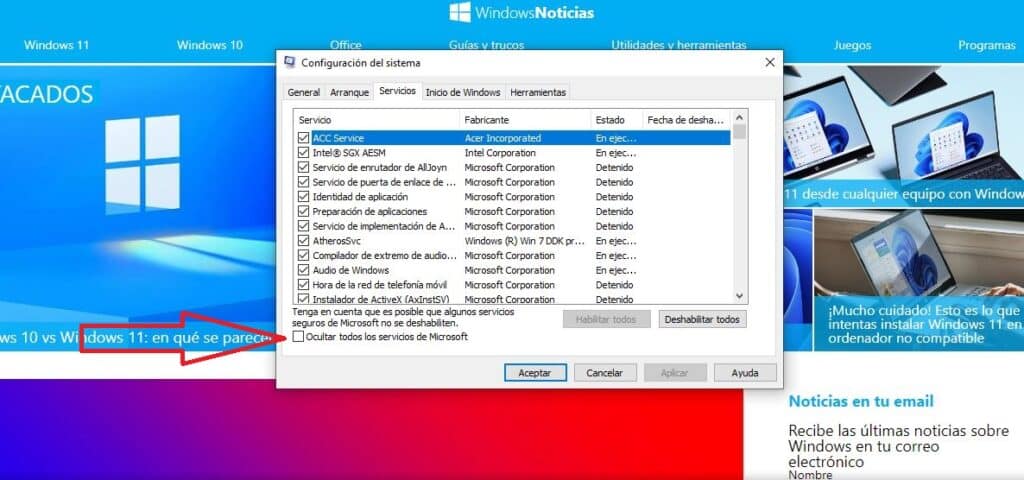
אם השיטה לעיל לא עבדה, אתה יכול לנסות את מה שמכונה א "מגף נקי" של המערכת. הליך זה ישמש לשלול שקיימת תוכנית רקע שעלולה לגרום לשגיאות זו ושגיאות אחרות.
עבור אתחול זה יהיה צורך להפעיל את המחשב במצב בטוח באותם שלבים שראינו בעבר.
- אנו לוחצים על המקשים Windows + R, ובכך פותחים את פקודת ההפעלה.
- בו אנו כותבים msconfig והקש Enter.
- בחלון של תצורת המערכת אנחנו הולכים ל שירותים.
- אנחנו מחפשים את הקופסה הסתר את כל שירותי Microsoft, הממוקם בתחתית המסך, שם אנו בוחרים השבת הכל.
- בלשונית אתחול התוכנית אנחנו לוחצים פתח את מנהל המשימות.
- שם, בתוך האפשרות אתחול, אנו משביתים את כל אפשרויות התוכנה שאינן של מיקרוסופט.
- לסיום, נסגור את חלון מנהל המשימות, לחץ על אישור בחלון תצורת המערכת והפעל מחדש את המחשב.
תיקון קבצי מערכת עם SFC
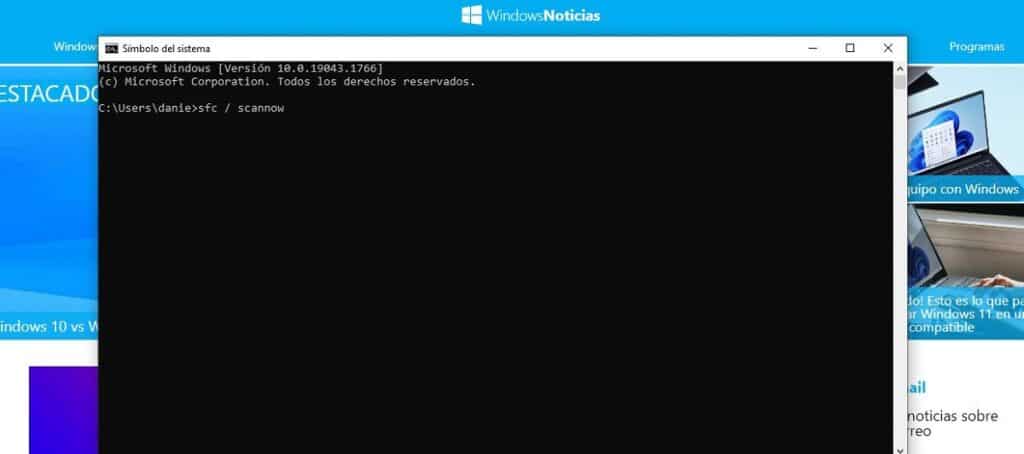
הכלי SFC זה מאוד שימושי עבור כל משתמש Windows. בעזרתו ניתן לסרוק ולתקן קבצי מערכת פגומים, שיכולים להיות המקור לשגיאות רבות כגון Video TDR Failure. כדי להפעיל SFC אנו עושים את הפעולות הבאות:
- בשורת ההתחלה אנו כותבים cmd.
- לאחר מכן אנו לוחצים לחיצה ימנית על שורת הפקודה ובוחרים הפעל כמנהל.
- במסוף, אנו כותבים את הפקודה sfc /scannow והקש Enter. זה יתחיל את תהליך הסריקה והתיקון.
בסיום התהליך, נצטרך להפעיל מחדש את המחשב ולבדוק שהשגיאה נפתרה.
בדוק את רכיבי החומרה
אם השגיאה נמשכת, אתה עשוי לשאול את עצמך את השאלה הבאה: מה אם הבעיה היא בחומרה? הדרך הכי טובה לבדוק היא הסר פיזית את כרטיס המסך והפעל מחדש את המחשב. אם הכל עובד כרגיל, הפתרון יהיה פשוט כמו החלפת הכרטיס האמור.
אם למחשב שלנו יש את גרפיקה משולבת, תצטרך לבטל אותם על ידי ביצוע השלבים הבאים:
- ראשית עליך ללחוץ על המקשים Windows + R כדי לפתוח את פקודת ההפעלה.
- שם אנו כותבים devmgmt.msc והקש על מקש Enter.
- ב מנהל התקן אנחנו מחפשים את האופציה מתאמי תצוגה.
- אנו מחפשים ובוחרים באפשרות של השבת את המכשיר.
נותר רק להפעיל מחדש את המחשב ולוודא שהבעיה כבר לא קיימת.
שחזור מערכת

אם כל מה שניסינו עד כה לא עבד, תמיד יש לנו כמוצא אחרון את שחזור מערכת לתקופה שלפני ההתקנה האחרונה של Windows Update. כך אתה עושה את זה:
- ראשית נעבור לתיבת החיפוש של Windows ושם נכתוב צור נקודת שחזור.
- אנו בוחרים את התוצאה הראשונה שתוצג, המתאימה לנקודת השחזור הקרובה ביותר בזמן. זוהי האפשרות המומלצת על ידי Windows, אם כי הבחירה הסופית היא שלנו.
- לאחר מכן, בתחתית החלון, בחר שחזור מערכת.
חשוב לדעת זאת תהליך השיקום זה לא משפיע על המסמכים, התמונות ונתונים אישיים אחרים שאולי אחסנו. לאחר השלמתו, נבטל את השגיאה בבת אחת וידאו TDR כשל.